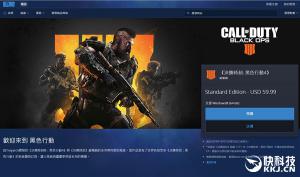Win10如何使用内置照片应用调节图片阴影效果
2015-02-28 00:00:00 浏览:726 作者:管理员
拍摄一张美图,可图片中的阴影成了美中不足的败笔。其实也不用太失望,Win10自带的新版照片应用,能够轻松调节阴影效果。如何操作呢? 利用百度Windows10的自带的照片软件打开要调节的照片,并点击显示照片画面,显示出隐藏的工具栏 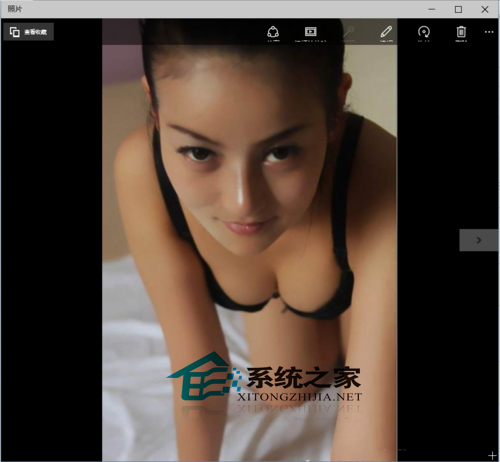 点击工具栏上的“编辑”命令
点击工具栏上的“编辑”命令 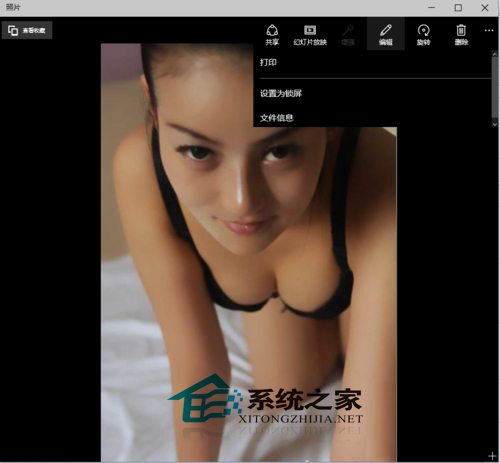 在WIN10自带照片软件的编辑模式里左侧点击“光线”
在WIN10自带照片软件的编辑模式里左侧点击“光线” 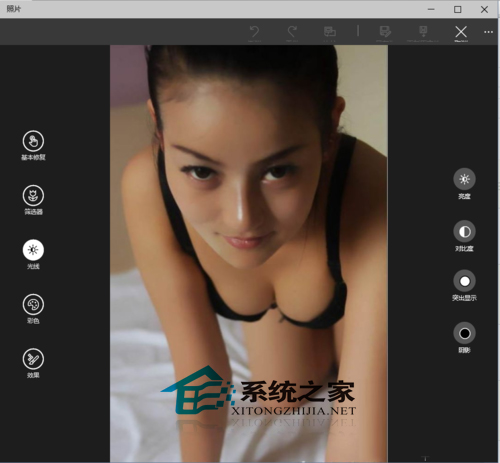 在WIN10自带照片软件的编辑模式里右侧点中“阴影”,并拖动这个阴影图标来修改阴影的效果。这个阴影效果可以加深也可以减少
在WIN10自带照片软件的编辑模式里右侧点中“阴影”,并拖动这个阴影图标来修改阴影的效果。这个阴影效果可以加深也可以减少 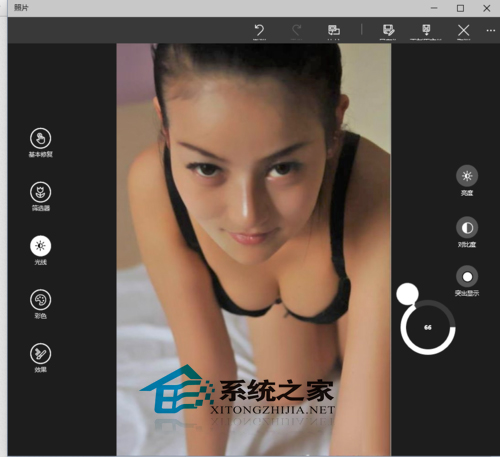 阴影效果调节到自己满意为止,然后选择“保存为”或“更新原文件”,这两者的区别自己领悟。从使用过程中我们可以发现,Win10照片应用的阴影效果能够拖动,这样的使用方法很有趣。
阴影效果调节到自己满意为止,然后选择“保存为”或“更新原文件”,这两者的区别自己领悟。从使用过程中我们可以发现,Win10照片应用的阴影效果能够拖动,这样的使用方法很有趣。